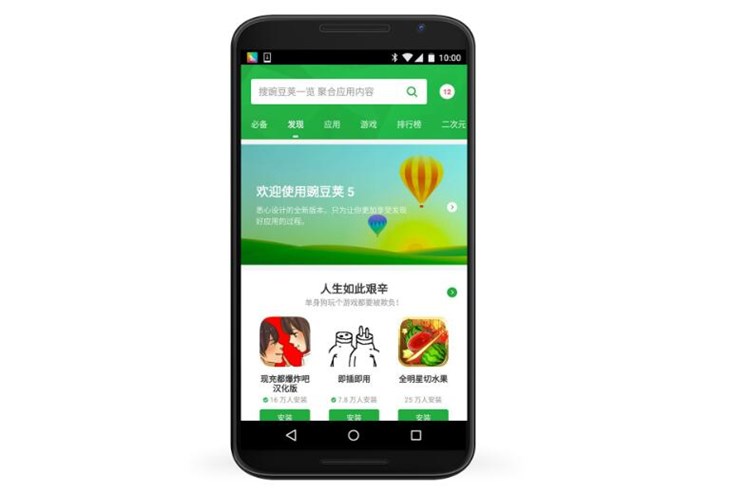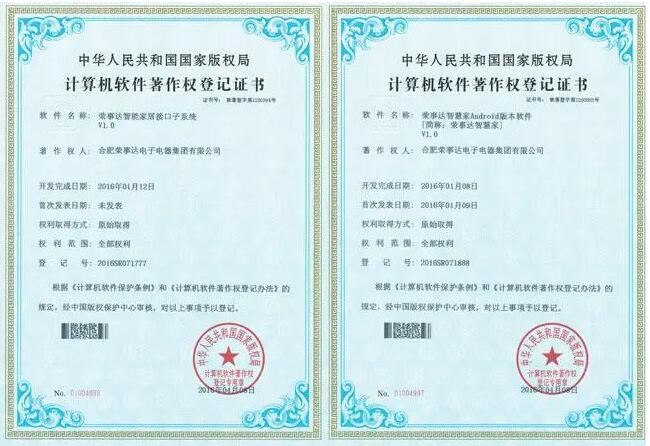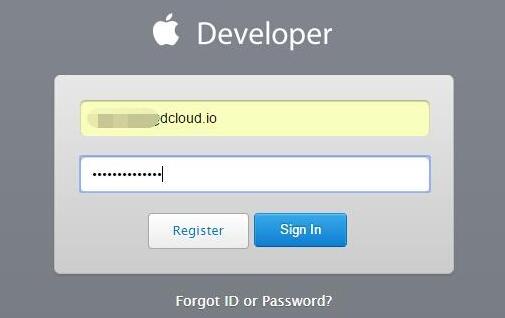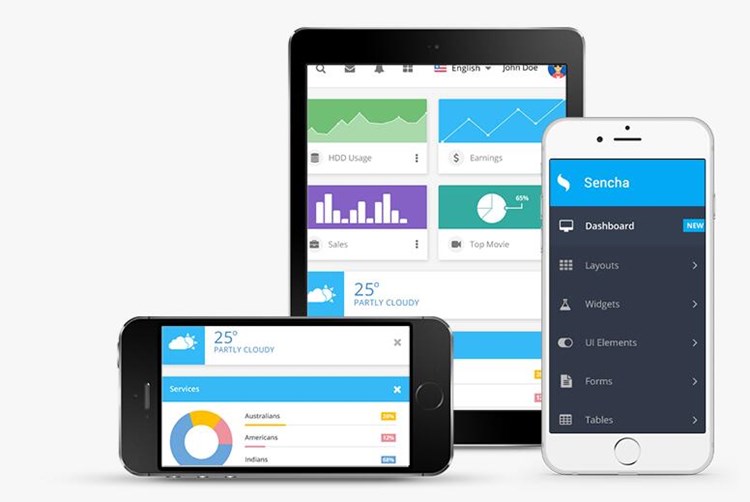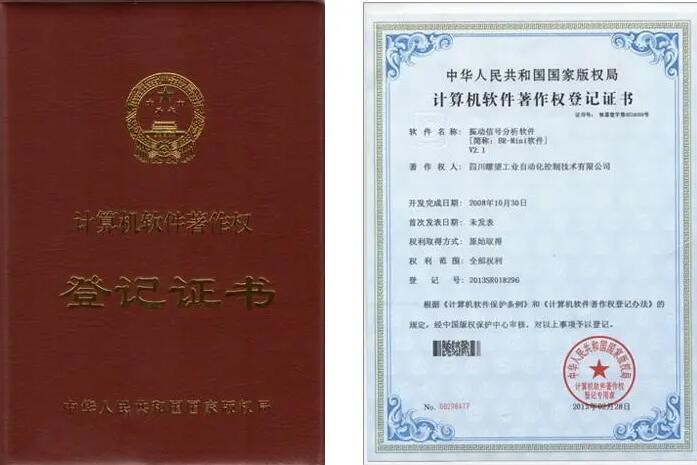在本教程中,我们将介绍如何将使用Java图形用户界面(GUI)编写的应用程序打包成Windows可执行文件(.exe)。这将使您的应用程序在没有Java环境的计算机上运行,同时提供了一个简单易用的安装程序。以下是关于打包Java GUI应用程序的详细过程和原理。
原理:
Java应用程序是平台无关的,因为它们是用Java编写的,然后通过Java虚拟机(JVM)在不同的操作系统上运行。为了将Java应用程序转换为.exe文件,我们需要一个特殊的工具,这个工具可以将Java应用程序(通常是JAR文件)与一个Windows原生可执行文件(如exe文件)捆绑到一起。捆绑后的可执行文件将负责启动JVM并运行您的Java程序。
步骤一:创建Java GUI应用程序
首先,您需要使用Java的GUI库(如Swing或JavaFX)创建一个Java应用程序。将您的Java代码编写为单个或多个`.java`文件,然后使用`javac`工具将这些文件编译成`.class`文件。
步骤二:将应用程序打包为JAR文件
一旦您的Java应用程序创建和编译完成,接下来的步骤是将所有`.class`文件以及可站点封装成exe能的资源文件(如图像和配置文件)打包为一个JAR(Java ARchive)文件。您可以使用以下命令将您的应用程序打包为一个JAR文件:
“`sh
jar cvfe AppName.jar MainClass *.class
“`
其中`AppName.jar`是输出JAR文件的名称,`MainClass`是包含包含`main()`方法的类。
步骤三:将JAR文件与Windows可执行文件捆绑
有多种工具可用于将Java应用程序打包成.exe文件。在本教程中,我们将介绍两个流行的工具:Launch4j和jpackage。
1. 使用Launch4j
Launch4j
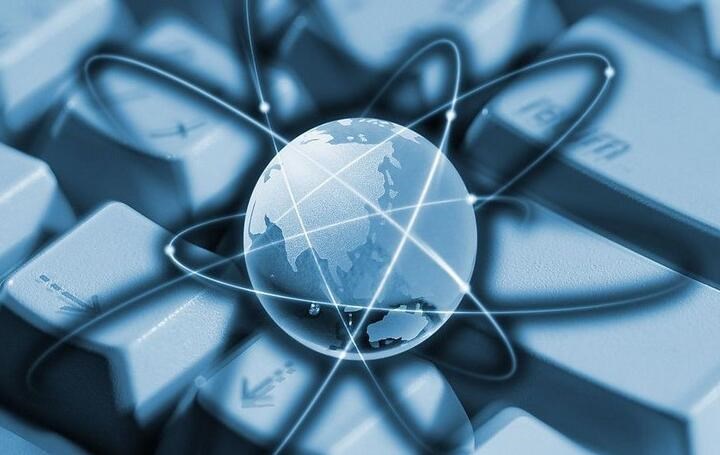
是一个用于将Java应用程序打包成Windows可执行文件的流行工具。您可以从 [Launch4j官网](http://launch4j.sourceforge.net/) 下载并安装它。安装完成后,按照以下步骤使用Launch4j:
a. 打开Launch4j。
b. 选择“Output file”和“Jar”字段并为它们分别选择输出文件的路径及.jar文件的路径。
c. 打开“JRE”选项卡,在“Min JRE version”字段中设置“1.8.0”(或您所需的最低JRE版本)。
d. 单击“Build wrapper”按钮以创建.exe文件。
2. 使用jpackage(Java 14及更高版本)
对于使用Java 14及更高版本的开发人员,有一个新的实验性工具jpackage,它允许您将模块化或非模块化Java应用程序打包成适用于多种平台的本地映像。以下是使用jpackage为Windows创建可执行文件的步骤:
a. 从命令行运行以下命令
“`sh
jpackage -n AppName -i input-directory -m module.name/module.name.MainClass -t exe
“`
其中:
“AppName”是生成的可执行文件的名称。
“input-directory”包含您的JARpython如何做成exe文件和依赖项库的目录。
“module.name”是主模块的名称。
“module.name.MainClass”是包含`main()`方法的类的名称。
这将在`input-directory`指定的目录中生成一个.exe文件。您现在可以将此文件与应用程序一起分发。
总结:
现在您已了解如何将Java GUI应用程序打包为.exe文件。通过将Java应用程序与Windows可执行文件捆绑在一起,您可以简化应用程序的分发过程,使其更容易在没有提前安装Java环境的计算机上使用。希望这篇教程对您有所帮助,祝您编程愉快!